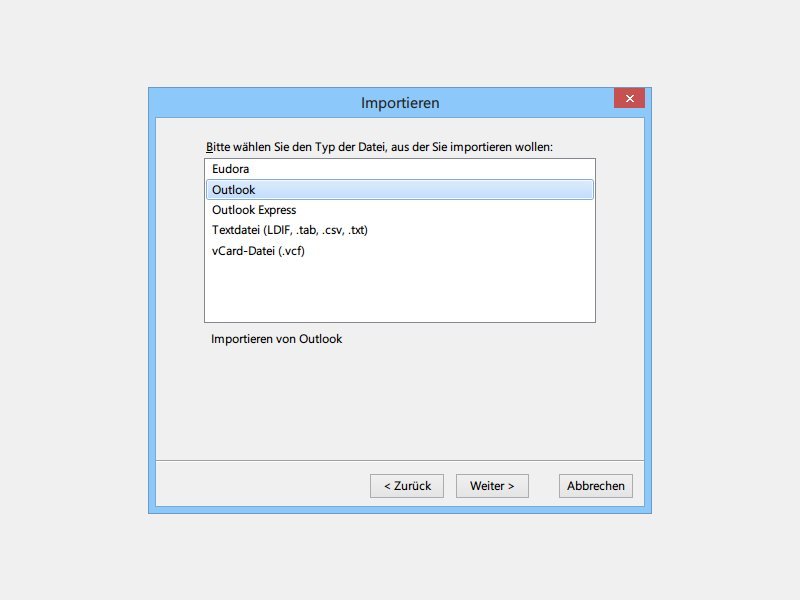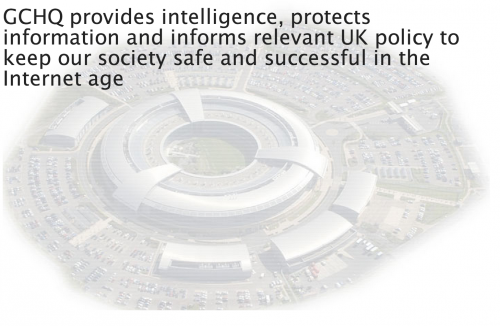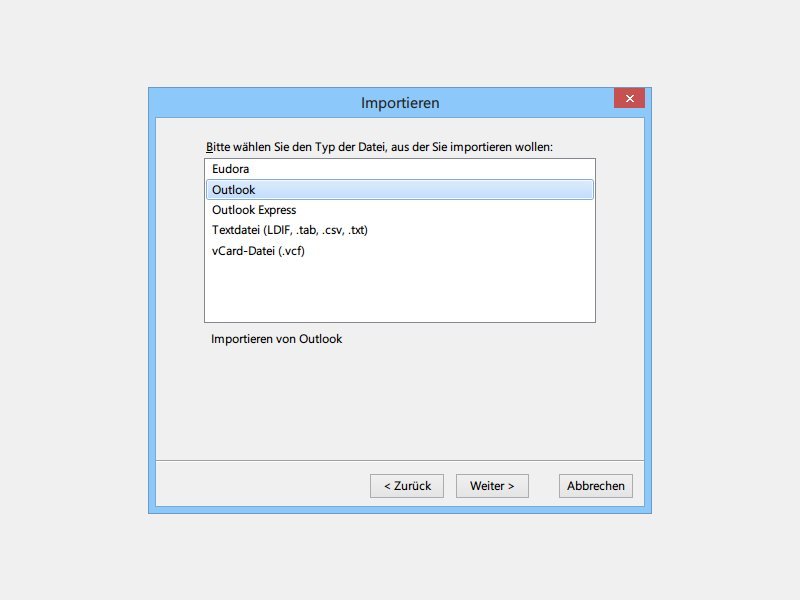
21.07.2014 | Tipps
Sie haben bisher das E-Mail-Programm Microsoft Outlook verwendet, steigen aber jetzt auf Thunderbird um? Am besten, Sie übernehmen auch Ihre Kontaktliste. So brauchen Sie sich nicht an alle Mail-Adressen zu erinnern.
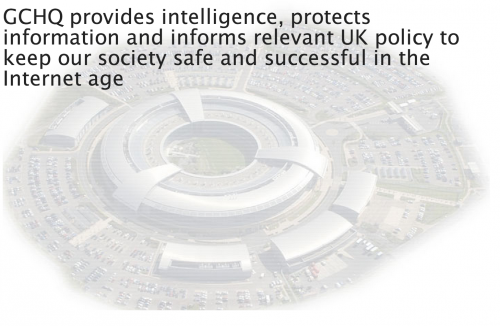
17.10.2013 | Tipps
Wer den Tatsachen ins Auge blickt, kann sich eigentlich kaum wundern. Doch jetzt besteht Klarheit: Der amerikanische Geheimdienst NSA hat nach Berichten der Washington Post Hunderte Millionen von E-Mail-Adressen gesammelt. Entgegen der Vorschriften und US-Gesetze hat die NSA dabei auch die Kontaktdaten von US-Bürgern gespeichert, und zwar im ganz großen Stil.